Lägga till anpassade appar i molnidentifiering
Molnidentifiering analyserar dina trafikloggar mot Defender för Cloud Apps-katalogen. Över 31 000 molnappar finns i molnappkatalogen. Katalogen innehåller endast offentligt tillgängliga molnappar, för vilka Defender for Cloud Apps ger synlighet och riskinformation.
För att få insyn i molnappar som undantas från molnappkatalogen kan du med Defender for Cloud Apps identifiera användningen av anpassade molnappar (LOB-appar) som har utvecklats eller tilldelats specifikt för din organisation.
Genom att lägga till en ny anpassad molnapp kan Defender for Cloud Apps matcha uppladdade brandväggs- och proxytrafikloggmeddelanden till appen och sedan ge dig insyn i användningen av den här appen i organisationen på molnidentifieringssidorna, till exempel hur många användare som använder appen, hur många unika käll-IP-adresser som använder den. och hur mycket trafik som överförs till och från appen.
Lägga till en ny anpassad molnapp
I Microsoft Defender-portalen går du till Cloud Apps och väljer Cloud Discovery. Du bör se instrumentpanelen för molnidentifiering.
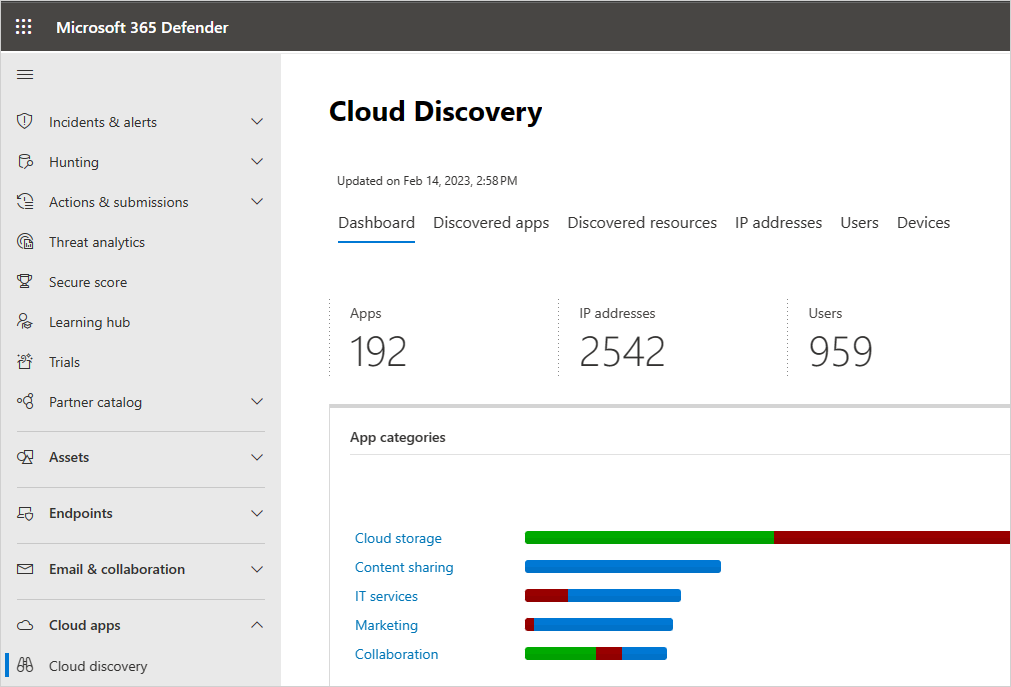
I det övre högra hörnet väljer du åtgärdsmenyn och väljer sedan Lägg till ny anpassad app.
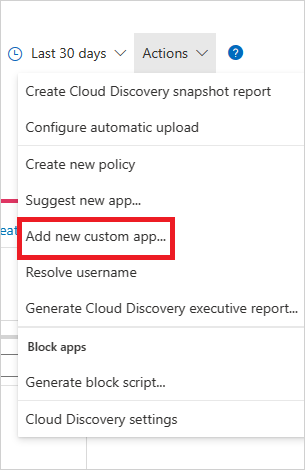
Fyll i fälten för att definiera den nya appposten som ska visas i molnappkatalogen och i molnidentifiering när den har identifierats i brandväggsloggarna.
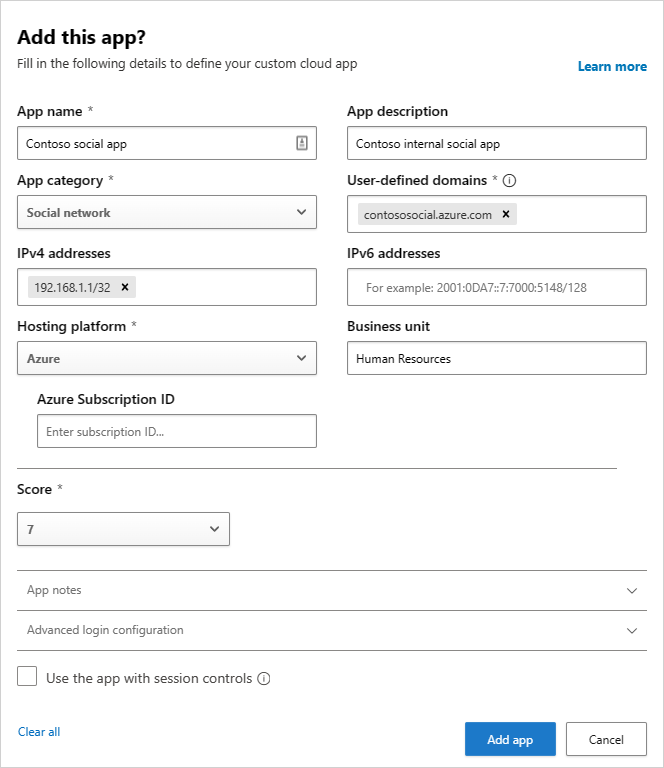
Under Domäner fyller du i de unika domäner som används vid åtkomst till den anpassade appen. Dessa domäner används för att matcha trafikloggmeddelanden till den här appen. Om datakällan du använder inte har information om appens URL ska du fylla i adressfälten IPv4 och IPv6 .
Lägg till värdplattformen och Azure-prenumerations-ID:t. Du kan också ange appens affärsenhet.
Tilldela en riskpoäng och lägg till appanteckningar som hjälper dig att spåra ändringar för den här posten.
Välj Skapa.
När appen har skapats är den tillgänglig för dig i molnappkatalogen.
När som helst kan du välja de tre punkterna i slutet av raden för att redigera eller ta bort en anpassad app.
Kommentar
Anpassade appar taggas automatiskt med taggen Anpassad app när du har lagt till dem. Det går inte att ta bort den här apptaggen. Om du vill visa alla dina anpassade appar anger du att apptaggfiltret ska vara lika med Anpassad app.
Nästa steg
Om du stöter på problem är vi här för att hjälpa till. Om du vill få hjälp eller support för ditt produktproblem öppnar du ett supportärende.